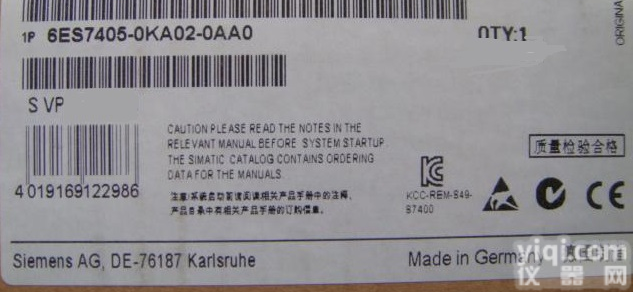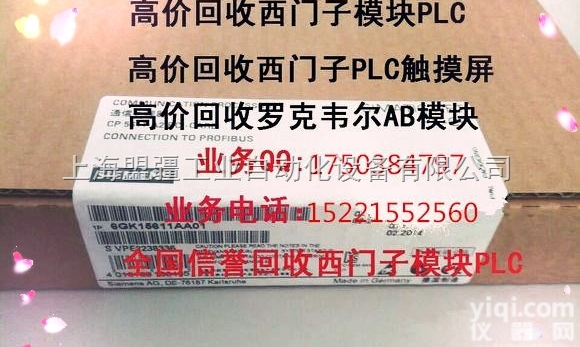西门子S7-1200PLC模块吉林代理价格
- 品牌:西门子
- 产地:中国
- 供应商:上海卓曙自动化设备有限公司
- 供应商报价:面议
- 标签:西门子S7-1200PLC模块吉林代理价格,211,上海卓曙自动化设备有限公司
| 品Pai | 其他品Pai | 电动机功率 | 3KW |
|---|---|---|---|
| 外形尺寸 | 2mm | 重量 | 2kg |
| 应用领域 | 环保/水工业,食品/饮料,地矿,造纸/印刷/包装,纺织/印染/服装/皮革 |
西门子S7-1200PLC模块吉林代理价格

西门子S7-300/400 PLC的符号表建立方法
在“S7程序”中除了包含块和源文件外,还存在符号表。在平时编写程序的过程中,点位信号用I0.0或Q0.1等来表示,我们称之为直接寻址或者地址寻址。然而这样的书写十分繁琐,并且不便于程序的阅读。
符号表的用途就是将上面介绍的地址转换为有实际意义的一些符号,这样方便人们的记忆和程序的编写。这样的寻址称为间接寻址或符号寻址。
1.直接创建符号表
在SIMATIC Manager窗口中选择符号并双击,打开如图6-52所示的“符号编辑器”窗口。在符号表中,每一个符号地址都含有5项信息,即状态、符号、地址、数据类型和注释。
多种物理地址都可以定义为符号地址,可以定义符号地址的对象如下。
◇ I/O接口(I、IB、IW、ID、Q、QB、QB、QW、QD).
◇ 位存储器(M、MB、MW、MD)。
◇ 定时器(T)。
◇ 计数器(C)。
◇ 程序块(FC、FB、SFC、SFB)。
◇ 数据块(DB)。
◇ 数据类型(UDT)。
◇ 变量表( VAT)。
图6-52 “符号编辑器”窗口
2.指定对象添加到符号表
(1)指定硬件模块添加到符号表中
按照前面的硬件配置方法打开硬件配置窗口,选择机架上的硬件并右击,在弹出的快捷菜单中选择“编辑符号”命令,打开如图6-53所示的编辑符号窗口。
在图6-53中,针对选择的模拟量输入模块,系统分配了两个地址,即PIW 304和PIW 306,并分别用符号input1和input2与其对应;在“数据类型”栏中列出了相应的地址数据类型,这是系统自动生成的。完成设置后单击“确定”按钮,即可将指定模块加入到符号表中,用户可以通过在SIMATIC Manager窗口中选择符号并双击,打开其编辑窗口来查看。
(2)指定元件添加到符号表
在编辑好的程序中选中触点、输出线圈等元件,单击鼠标右键,在弹出的快捷菜单中选择“符号编辑”命令,就可以对选中的元件的地址进行符号编辑。
如图6-54所示,选中M2.0进行符号编辑。在打开的“符号编辑”窗口中为M2.0建立与之对应的符号signal后,系统自动生成数据类型,然后单击“确定”按钮,即可完成元件的符号编辑。

注意:
◇ 并不是程序中所有的元件都可以插入到符号表中,比如传输元件不能添加到符号表中,一般可以添加的是触点和线圈。
◇ 为元件选取符号名称时,不可以是系统的关键字,比如这里输入sign就不行,因为sign是系统的关键字,这一点对于全局符号都是应该遵守的。
图6-54 元件的符号编辑
(3)指定程序段添加到符号表
如图6-55所示,在FC2中编写了一段程序,即“程序段1”。右击“程序段1”图标,在弹出的陕捷菜单中选择“编辑符号”命令,打开“编辑符号.程序段?1”窗口。在该窗口中列出了在这段程序中用到的触点、线圈和位标志等地址,在此需
按照上面的符号编辑方法,将地址添加到符号表后,在以后的编程中如果要使用已经进行符号对应建立的物理地址时,就可以直接输入符号地址进行调用,十分方便。具体应用如图6-56所示,各个触点、线圈等均显示出地址和符号地址。
在前面介绍功能、功能块和组织块的使用时,介绍了这3种程序块都含有接口变量区,在具体每一种类型的接口变量下用户均可创建多个变量,这里创建的变量同样类似于符号地址。
本节介绍的符号地址在一个项目中的任何程序块都可以使用,因此称为全局符号地址;而在具体程序块的接口区创建的符号地址只能在该程序块中运用,因此称为局部符号地址。两者在书写形式上就能够加以区分,如图6-56所示,I1.0、M2.0等均建立了符号地址,并且是全局符号地址。
◇ 全局符号地址的符号需要使用“”引起来,如本例中的“alll”等。
◇ 局部符号地址在符号前面有“#”,如本例中的#inputl0。

用户在编写程序时,一定要注意调用符号地址的使用范围。
在“S7程序”下除了含有块外,还存在源文件,源文件可以存储用户编写的程序。用户可以直接用STL语言创建源文件;同样也可以在其他程序块中用自己熟悉的语言编写好程序,然后转换为源文件。源文件存储用户程序有一系列的好处,比如可以修改用户程序的属性,给用户程序添加密码保护等;因此在其他程序块存在的情况下,源文件一直得到运用。
1.源文件的创建
(1)直接创建源文件
在SIMATIC Manager窗口中选中左边树形目录中的“源文件”,然后单击鼠标右键,在弹出的快捷菜单中选择“插入新对象”→“STL源文件”命令,一个新的源文件就建立完毕。如图6-48所示,在此新建了一个名为new source的源文件,在右边的窗口中可以看到其详细信息。双击打开这个源文件,用STL语言进行编辑。
图6-48 新建源文件
(2)通过其他程序块生成源文件
在组织块、功能和功能块中,可以根据实际需要编写好程序,然后将其转换成源文件来存储。例如在FB1中编写好程序,然后选择“文件”→“生成源文件”命令,打开如图6-49所示窗口(在此源文件是存储在程序块所在的用户项目中的),在“对象名称”文本框中输入生成的源文件名称,然后单击“确定”按钮,将打开如图6-50所示窗口。
在这个窗口中可以设置哪些程序块用于转换生成源文件,将左边“未选择的块”列表框中要用于生成源文件的程序块调到右边的“选择的块”列表框中即可。另外几个选项介绍如下。
◇ 包括被引用块:如果一个程序块又调用了其他的程序块,可以通过选中或取消选
中此复选框来决定在转换生成源文件的过程中,被调用的程序块是否一起转换生
成源文件。
◇ 按程序结构排序:该复选框的选中与否,决定了在转换的过程中,原来编写好的
程序块是否按原来的程序结构进行转换得到源文件。
◇地址:是选择“”地址还是“符号”地址,决定了在源文件中程序的寻址
方式。
按图6-50所示设置好选项后,单击“确定”按钮,即可生成源文件。在SIMATIC Manager窗口中选取刚生成的源文件,双击打开源文件,如图6-51所示,源文件的内容全部是由STL语言进行书写编辑的。
2.源文件的运用
(1)导入外部源文件,生成程序块
在SIMATIC Manager窗口左侧树形目录中选中“源文件”,单击鼠标右键,在弹出的快捷菜单中选择“插入新对象”一“外部源文件”命令,然后选择在其他项目中存储的源文件,在本项目中打开;在打开的源文件窗口中,选择“文件”→“编译”命令,对打开的外部源文件进行编译;编译成功后,在本项目中将生成一个相应的程序块。
(2)修改源文件属性
在程序块中一般不容易修改其属性,将程序块转换为源文件后,则可以方便地修改其属性。如在源文件的第四行中输入文本KNOW_HOW_PROTECT后,进行编译生成的程序块将覆盖原来的程序块,并且新生成的程序块添加了保护,不能打开;只有去掉源文件中第四行的文本,重新编译生成的程序块才能够打开。

西门子S7-1200PLC模块吉林代理价格